Pinki er en menylinje element som skaper faste Mac OS X-ikonet miniatyrbilder for bildefiler basert på deres bildeinnhold. For eksempel, hvis du laster ned bilder "34-234.jpg", "563-641.jpg", og "moose.png" ved å bruke nettleseren, og filen ikoner er generisk "JPEG" og "PNG" ikoner, har du tre valg hvis du ønsker dem til å ha tilpasset miniatyrikoner:
1) En av gangen, åpne hvert bilde i Preview, bruk 'Fil-> Kopi-menyen, lukke bildet, info på filen i Finder, markere ikonet i infoboksen, og bruke "Fil-> Lim inn-menyen.
2) Naviger i et Finder-vindu til mappen der bildefilen ligger, velger du Vis -> Vis Alternativer-menyen, og klikk deretter på boksen stemplet 'Vis ikon Preview ". (The fall til dette er at hver gang du åpner mappen datamaskinen vil måtte re-lese filene og tildele tilpassede ikoner til dem, noe som kan ta mye av prosessorkraft og minne, og kan bremse selv nye maskiner ned ganske mye . I tillegg, når du bruker "Vis ikon Preview" alternativet, den egendefinerte miniatyrikonet data er ikke faktisk lagret inne i bildefilen selv - hvis du skulle flytte filen til en annen mappe eller kopiere den til en annen datamaskin skikken miniatyr vil forsvinne.
3) Bare velg (høydepunkt) de tre filer på en gang i Finder, og velg "Lag Thumbnail (s)" fra menyen Pinki. Eller for å gjøre det enda enklere, bare trykke på Kommando-Skift-T på tastaturet etter å ha valgt filene
Hva er nytt i denne utgaven:.
Universal Binary for Intel Mac
Krav :
Mac OS X 10.3 eller nyere

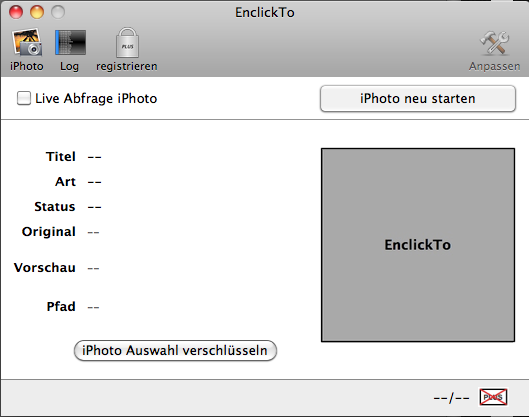
Kommentarer ikke funnet